Contenido
- Acerca de Kaspersky Password Manager
- Instalar y desinstalar la aplicación
- Requisitos del equipo
- Restricciones y advertencias
- Actualizar Kaspersky Password Manager
- Conversión de datos al actualizar la aplicación a la versión 9.0 o posterior a partir de versiones anteriores
- Descargar e instalar Kaspersky Password Manager
- Desinstalar la aplicación
- Acciones para reparar Kaspersky Password Manager
- Primeros pasos con la aplicación
- Interfaz de Kaspersky Password Manager
- Licencias de Kaspersky Password Manager
- Provisión de datos
- Cómo Kaspersky Password Manager protege sus datos
- Realizar tareas comunes
- Desbloquear el almacén
- Añadir y editar entradas
- Ordenar y agrupar entradas, personalizar la vista de la entrada
- Usar autoguardado y autorrelleno
- Generar una contraseña segura
- Crear una copia de seguridad de los datos
- Importar y exportar datos
- Comprobar la seguridad de contraseñas
- Buscar datos en el almacén
- Analizar el equipo en busca de documentos importantes
- Descargar documentos de su almacén
- Cambiar la contraseña principal
- Qué hacer si se olvida la contraseña principal
- Confirmar acciones peligrosas
- Enviar comentarios a Kaspersky
- Usar favoritos
- Usar Recientes
- Configuración avanzada de la aplicación
- Activar y desactivar autoguardado y autorrelleno
- Seleccionar un navegador predeterminado
- Instalar extensiones de Kaspersky Password Manager
- Ignorar sitios web
- Búsqueda rápida de credenciales con atajos de teclado
- Registrar eventos de aplicación
- Exportar la configuración de la aplicación a un archivo
- Configurar los ajustes del servidor proxy
- Cerrar sesión en la cuenta My Kaspersky
- Cambiar el tema de diseño de la aplicación
- Contactar con Atención al cliente
- Fuentes de información en relación con la aplicación
- Información sobre código de terceros
- Avisos de marcas registradas
Acerca de Kaspersky Password Manager
Kaspersky Password Manager protege todas sus contraseñas y otra información confidencial (por ejemplo, detalles de pasaportes y registros médicos o financieros) con una única contraseña principal. Puede instalar Kaspersky Password Manager en equipos de escritorio, portátiles y dispositivos móviles que ejecuten Microsoft Windows, macOS, Android, iOS o iPadOS para mantener todos sus datos seguros y sincronizados.
Mantenga sus contraseñas y otra información importante al alcance de la mano
Kaspersky Password Manager almacena los siguientes tipos de información:
- Inicios de sesión y contraseñas para sitios web y aplicaciones
- Detalles de tarjetas bancarias
- Documentos
- Direcciones
- Notas de texto
Para obtener más información, consulte Tipos de datos protegidos por Kaspersky Password Manager.
Completar formularios en línea automáticamente
Kaspersky Password Manager puede completar formularios en línea automáticamente por usted con credenciales, direcciones y detalles de tarjetas bancarias guardados en su almacén. Más información.
Proteger la información confidencial
El almacén se protege con una contraseña principal. Kaspersky Password Manager cifra toda la información almacenada y la descifra únicamente cuando introduce su contraseña principal. Kaspersky Password Manager no almacena su contraseña principal en ninguna parte, y nadie la sabe excepto usted. No hay manera de acceder a sus datos sin la contraseña principal; si la pierde, también perderá el acceso a sus datos. Más información.
Exportar y crear una copia de seguridad de sus datos
Puede imprimir sus datos o crear copias de seguridad de su almacén para restaurarlos si se han eliminado por accidente. Más información.
Importar contraseñas de administradores de contraseñas de terceros
Puede facilitar los inicios de sesión a sitios web y aplicaciones, así como el llenado de formularios en línea si mantiene todas sus contraseñas en una sola aplicación de confianza. Mover las cuentas de otros administradores de contraseñas ahora es más sencillo. Ahora, puede importar sus inicios de sesión y contraseñas desde un archivo CSV. Más información.
Comprobar la seguridad de contraseñas
Sepa qué tan seguras son sus contraseñas y si una contraseña se usa en varias cuentas; todo con un solo clic. Más información.
Generar contraseñas seguras
Use el Generador de contraseñas para generar contraseñas que sean únicas y seguras, y cumplan con los más altos estándares de seguridad. Más información.
Sincronizar datos en varios dispositivos
Mantenga los datos actualizados y uniformes en todos sus dispositivos y restaure sus datos si reemplaza o pierde un dispositivo. Más información.
Gestionar los datos en línea
Gestione todos sus datos de My Kaspersky y acceda a ellos desde cualquier dispositivo conectado a Internet. Más información.
Inicio de página
Requisitos del equipo
Requisitos generales:
- Procesador: 1 GHz o superior
- RAM: 1 GB o más (para x86)/2 GB o más (para x64)
- Espacio libre en el disco duro: 150 MB o más
- Resolución de pantalla: 1024×768 píxeles o superior
- Microsoft .NET Desktop Runtime 5.0 o posterior
- Conexión a Internet (para descargar e instalar Kaspersky Password Manager, activar la versión prémium, conectarse a My Kaspersky, sincronizar datos en varios dispositivos y recibir actualizaciones)
Sistemas operativos compatibles:
- Microsoft Windows 11 Home (x64) incluido 22H2
- Microsoft Windows 11 Enterprise (x64) incluido 22H2
- Microsoft Windows 11 Pro (x64) incluido 22H2
- Microsoft Windows 10 Home (x86x64) incluido 22H2
- Microsoft Windows 10 Pro (x86x64) incluido 22H2
- Microsoft Windows 10 Enterprise (x86x64) incluido 22H2
- Microsoft Windows 8 (x86/x64)
- Microsoft Windows 8.1 (x86/x64) con la actualización KB2919355
- Microsoft Windows 8.1 Pro (x86/x64) con la actualización KB2919355
- Microsoft Windows 8.1 Enterprise (x86/x64) con la actualización KB2919355
- Microsoft Windows 7 Home Basic (x86/x64) Service Pack 1 o posterior
- Microsoft Windows 7 Home Premium (x86/x64) Service Pack 1 o posterior
- Microsoft Windows 7 Professional (x86/x64) Service Pack 1 o posterior
- Microsoft Windows 7 Ultimate (x86/x64) Service Pack 1 o posterior
- Microsoft Windows 7 Starter (x86) Service Pack 1 o posterior
Navegadores compatibles:
- Microsoft Edge basado en Chromium (versión 106 o posterior)
- Firefox (última versión)
- Chrome (versión 106 o posterior)
- Yandex.Browser (última versión)
- Vivaldi, Brave, Comodo Dragon (un número limitado de características están disponibles en modo de prueba)
Administradores de contraseñas compatibles:
- LastPass (versión 4.17.1)
- KeePass (versión 2.40)
- Dashlane (versión de complemento 6.2137.1, versión de escritorio 6.2134.0.49208)
- 1Password (versión 7.2)
- Norton Identity Safe como parte de la solución Norton Security (versión 22.15.1.88)
Restricciones y advertencias
Limitaciones:
- Kaspersky Password Manager es incompatible con aplicaciones del estilo de Windows 8.
- Kaspersky Password Manager no admite los sistemas operativos Windows Vista y Windows XP. Si usa uno de estos sistemas operativos, recomendamos que cambie a una versión más reciente. Si decide continuar usando Windows XP o Windows Vista, puede usar la versión en línea de Kaspersky Password Manager. También puede usar Kaspersky Password Manager en otros sistemas operativos.
- Kaspersky Password Manager no puede mostrar las entradas de nuevo tipo creadas en la versión más reciente de la aplicación en otros dispositivos.
Actualizar Kaspersky Password Manager
Una actualización de Kaspersky Password Manager corrige errores, incorpora nuevas funciones y mejora el rendimiento de las funciones existentes.
Actualización desde la versión 9.2
Kaspersky Password Manager verifica el servidor de actualizaciones una vez por semana en busca de una nueva versión de la aplicación. Si hay una nueva versión disponible, Kaspersky Password Manager la descarga en su equipo en modo silencioso.
Después de descargar la nueva versión, la aplicación compara todos los contratos de la versión anterior con los contratos de la actualización. Si no hay nada que requiera acciones por parte del usuario, Kaspersky Password Manager inicia la actualización automáticamente.
Si los términos y las condiciones del Contrato de licencia de usuario final o de la Política de privacidad han cambiado, la aplicación le solicitará que revise y acepte los nuevos contratos.
Si no está de acuerdo con los términos y las condiciones de uso de la aplicación, puede seguir usando la versión anterior de Kaspersky Password Manager, cuyos contratos ha aceptado.
Una vez instalada la actualización, Kaspersky Password Manager le solicita que reinicie la aplicación para aplicar los cambios.
Antes de eliminar la versión anterior de la aplicación, asegúrese de que el método de autorización "Protección con contraseña" esté activado en la aplicación. De lo contrario, todos los datos del almacén se perderán permanentemente.
Inicio de página
Conversión de datos al actualizar la aplicación a la versión 9.0 o posterior a partir de versiones anteriores
Si actualiza a Kaspersky Password Manager 9.0 o una versión posterior desde versiones anteriores, sus cuentas web, cuentas de la aplicación y notas permanecerán sin alterar. Sin embargo, sus identidades se convertirán en entradas de tarjeta bancaria, dirección y nota. Si una identidad contiene una tarjeta bancaria sin número, Kaspersky Password Manager la completará con ceros. Kaspersky Password Manager guardará los campos de identidad que contienen información que no sean datos de la tarjeta bancaria o de la dirección (por ej. información personal, financiera o de la empresa) en notas nuevas.
A partir de Kaspersky Password Manager 9.0, la aplicación ya no es compatible con las versiones anteriores.
En Kaspersky Password Manager 9.0 o versiones posteriores, sus datos se convertirán permanentemente al nuevo formato. Si tiene una versión anterior de Kaspersky Password Manager en otros dispositivos conectados a la misma cuenta de My Kaspersky, debe actualizar la aplicación a la versión 9.0 o una posterior para sincronizar los datos de todos sus dispositivos y del almacenamiento en la nube. O bien, puede crear una nueva cuenta de My Kaspersky para usar con versiones anteriores de la aplicación.
Inicio de página
Descargar e instalar Kaspersky Password Manager
Expandir todo | Desplegar todo
Puede descargar Kaspersky Password Manager de My Kaspersky o del sitio web de Kaspersky.
Descargar Kaspersky Password Manager en el ordenador
Si utiliza cualquiera de las aplicaciones de Kaspersky para usuarios domésticos, puede solicitarle que instale Kaspersky Password Manager. Si acepta, el archivo de instalación de Kaspersky Password Manager se descargará y se ejecutará automáticamente.
Instalar Kaspersky Password Manager en el ordenador
Si el archivo de instalación lleva el nombre kpm_local.exe, puede instalar la versión en inglés de Kaspersky Password Manager en modo silencioso desde la línea de comandos.
Antes de instalar la aplicación, abra y lea detenidamente el Contrato de licencia de usuario final.
Instalar Kaspersky Password Manager en modo silencioso desde el símbolo del sistema
Al actualizar, algunas aplicaciones de Kaspersky para usuarios domésticos también podrían instalar Kaspersky Password Manager en modo silencioso. No es necesario que haga nada más.
Inicio de página
Desinstalar la aplicación
Expandir todo | Desplegar todo
Puede desinstalar Kaspersky Password Manager y eliminar todos sus datos en su ordenador o desinstalar la aplicación pero conservar algunos datos. Puede usar los datos conservados si instala Kaspersky Password Manager nuevamente.
Desinstalar Kaspersky Password Manager de su ordenador
Desinstalar Kaspersky Password Manager desde el símbolo del sistema
Inicio de página
Acciones para reparar Kaspersky Password Manager
Si Kaspersky Password Manager falla, realice una de las siguientes acciones:
- Repita el proceso de configuración si el archivo de configuración está dañado o no está.
- Cree un nuevo almacén si el almacén está dañado o no está.
- Instale la aplicación nuevamente si los archivos ejecutables o de la aplicación están dañados o no están.
Conectarse a My Kaspersky
Expandir todo | Desplegar todo
La conexión con My Kaspersky le permite sincronizar datos en todos sus dispositivos. Todos los dispositivos conectados a My Kaspersky con la misma cuenta de My Kaspersky tienen acceso al mismo almacenamiento en la nube. La sincronización de datos entre dispositivos no está disponible si no se conecta a My Kaspersky.
El uso de My Kaspersky se rige por los términos y condiciones de la Declaración relativa al procesamiento de datos para utilizar el portal web (Declaración del portal web). Cuando se conecta a My Kaspersky, confirma que acepta esta declaración.
Conexión automática a My Kaspersky
Kaspersky Password Manager puede conectarlo automáticamente a My Kaspersky, si ya se ha conectado a My Kaspersky en su equipo a través de alguna de las siguientes aplicaciones:
- Kaspersky Anti-Virus
- Kaspersky Internet Security
- Kaspersky Security Cloud
- Kaspersky Total Security
- Kaspersky Free
- Kaspersky Secure Connection
Iniciar sesión con credenciales completadas automáticamente
Conexión manual a My Kaspersky
Si no ha iniciado sesión en My Kaspersky a través de alguna de las aplicaciones de Kaspersky, puede conectarse a My Kaspersky manualmente.
Conectarse a My Kaspersky usando su cuenta existente
Conéctese a My Kaspersky a través de Google, Facebook y Apple
Crear una cuenta de My Kaspersky desde la interfaz de la aplicación
Si no ha recibido un mensaje SMS con un código de seguridad
Comenzar sin conectarse a My Kaspersky
Si es nuevo en Kaspersky Password Manager, puede omitir la conexión a My Kaspersky y empezar a usar la aplicación sin ella. Ocasionalmente, la aplicación le solicitará que se conecte a My Kaspersky.
Crear una cuenta de My Kaspersky más adelante
¿Cómo evitar que diferentes usuarios tengan acceso al mismo almacén?
Los usuarios de cuentas de Windows independientes en un mismo equipo deben conectar Kaspersky Password Manager a cuentas My Kaspersky diferentes. Si estos usuarios se conectan a la misma cuenta de My Kaspersky, utilizan el mismo almacén local y almacenamiento en la nube. Esto significa que comparten todas sus contraseñas y otros datos confidenciales.
Inicio de página
Crear la contraseña principal
Kaspersky Password Manager usa una contraseña principal para proteger sus datos. Cuando inicia Kaspersky Password Manager por primera vez, debe crear una contraseña principal. No use una contraseña que se pueda adivinar con facilidad (por ejemplo, con apellidos, nombres o fechas de nacimiento). Para crear una contraseña segura, use mayúsculas y minúsculas, dígitos y caracteres especiales. La longitud máxima de la contraseña principal es de 64 símbolos.
Debe introducir la contraseña principal para desbloquear el almacén.
No puede acceder a su almacén sin la contraseña principal. Si pierde la contraseña principal, también perderá el acceso a todos sus datos en el almacén.
Cuando Kaspersky Password Manager comienza, le solicita lo siguiente:
- Crear una contraseña principal para el almacén si es la primera vez que usa Kaspersky Password Manager.
- Introducir la contraseña principal actual si ya ha creado una contraseña principal y ha usado Kaspersky Password Manager.
Crear una contraseña principal
Instalar extensiones del navegador
Expandir todo | Desplegar todo
Para usar funciones de Kaspersky Password Manager en un navegador, debe instalar la extensión de Kaspersky Password Manager para el navegador. Kaspersky Password Manager usa la extensión para autorrellenar formularios en línea, iniciar sesión automáticamente en sitios web y guardar rápidamente nuevas tarjetas bancarias, direcciones y cuentas de sitios web.
Después de crear una contraseña principal, la aplicación le solicita que instale las extensiones de los navegadores que desea usar con Kaspersky Password Manager.
Cierre todos los navegadores antes de instalar las extensiones de Kaspersky Password Manager.
Instalar extensiones de Kaspersky Password Manager
Después de instalar las extensiones, Kaspersky Password Manager le solicita que proteja las contraseñas guardadas en los navegadores y las transfiera a un almacén seguro.
Transferir las contraseñas a un almacén seguro
Ventana principal de la aplicación
Abrir la ventana principal de la aplicación
Si el almacén está bloqueado, en la ventana de la aplicación principal, puede realizar lo siguiente:
- Desbloquear el almacén.
- Crear un nuevo almacén si ha olvidado su contraseña principal.
- Abrir la ayuda de Kaspersky Password Manager.
- Consultar información sobre Kaspersky Password Manager.
- Ir a sitios web donde puede descargar Kaspersky Password Manager para otros dispositivos.
- Ir a su almacén en línea.
Si el almacén está desbloqueado, en la ventana de la aplicación principal, puede realizar lo siguiente:
- Añadir una entrada.
- Personalizar la vista de entradas.
- Gestionar sus entradas favoritas.
- Abrir el Generador de contraseñas para generar contraseñas.
- Cambiar la contraseña principal.
- Buscar datos en el almacén.
- Ir a sitios web e iniciar sesión automáticamente.
- Comprobar qué tan fiables son sus contraseñas.
- Buscar documentos confidenciales en el equipo.
- Ver el estado de la sincronización de datos.
- Importar y exportar datos.
- Ver y cambiar la configuración de Kaspersky Password Manager.
Icono de la aplicación
El icono de la aplicación (una llave con un candado verde ( para un almacén abierto y una llave con un candado rojo
para un almacén abierto y una llave con un candado rojo  para un almacén bloqueado) aparece en el área de notificación de la barra de tareas después de la instalación de Kaspersky Password Manager.
para un almacén bloqueado) aparece en el área de notificación de la barra de tareas después de la instalación de Kaspersky Password Manager.
El icono de la aplicación tiene un menú de métodos abreviados. El menú de métodos abreviados del icono de la aplicación proporciona acceso rápido a las funciones principales de la aplicación.
Si el almacén está desbloqueado, puede usar el menú de métodos abreviados del icono de Kaspersky Password Manager para realizar lo siguiente:
- Bloquear el almacén.
- Abrir la ventana principal de la aplicación.
- Ir a sitios web donde puede descargar Kaspersky Password Manager para otros dispositivos.
- Abrir la ventana de configuración de la aplicación.
- Abrir la ayuda de Kaspersky Password Manager.
- Consultar información sobre Kaspersky Password Manager.
- Salir de Kaspersky Password Manager.
Si el almacén está bloqueado, puede usar el menú de métodos abreviados del icono de Kaspersky Password Manager para realizar lo siguiente:
- Desbloquear el almacén.
- Ir a sitios web donde puede descargar Kaspersky Password Manager para otros dispositivos.
- Abrir la ayuda de Kaspersky Password Manager.
- Consultar información sobre Kaspersky Password Manager.
- Salir de Kaspersky Password Manager.
Extensión de Kaspersky Password Manager
La aplicación Kaspersky Password Manager le permite instalar extensiones en los navegadores y así automatizar el relleno de formularios en línea. Si la extensión de Kaspersky Password Manager está instalada, se muestra el icono de llave ![]() en la barra de herramientas del navegador. Kaspersky Password Manager detecta formularios en línea en los sitios web y muestra el icono de llave
en la barra de herramientas del navegador. Kaspersky Password Manager detecta formularios en línea en los sitios web y muestra el icono de llave  junto a los campos donde la extensión puede realizar acciones.
junto a los campos donde la extensión puede realizar acciones.
Lista completa de funciones de la extensión
Si instala la extensión de Kaspersky Password Manager, podrá guardar la información cuando complete formularios en línea y, en la próxima visita, los rellenará automáticamente. Puede activar autoguardado y autorrelleno para contraseñas, direcciones o tarjetas bancarias. Al hacer clic en el icono de la aplicación ![]() , el menú de extensión se abre.
, el menú de extensión se abre.
Desde el menú de la extensión, puede realizar lo siguiente:
- Buscar datos en el almacén.
- Ir a sitios web añadidos a Favoritos.
- Abrir entradas añadidas a Favoritos.
- Ver sitios web visitados recientemente y cuentas web usadas recientemente.
- Ver cuentas para iniciar sesión en sitios web.
- Ver tarjetas bancarias y direcciones.
- Abrir el Generador de contraseñas.
- Abrir la ventana principal de la aplicación.
- Bloquear o desbloquear el acceso a sus datos.
- Enviar comentarios a Kaspersky.
Limitación de la funcionalidad de la extensión
Para el navegador Microsoft Edge, puede instalar la extensión de Kaspersky Password Manager sin la aplicación de escritorio. La Instalación para los otros navegadores no es compatible.
Si instala la extensión de Kaspersky Password Manager para Microsoft Edge pero no instala la aplicación en su equipo, la funcionalidad de la extensión queda limitada. Por ejemplo, solo podrá utilizar el generador de contraseñas pero no podrá usar el autoguardado y autorrelleno de las contraseñas hasta que no instale la aplicación Kaspersky Password Manager.
Inicio de página
Métodos abreviados de teclado
Puede usar teclas de acceso rápido o combinaciones de teclas para usar Kaspersky Password Manager (consulte la tabla a continuación).
Métodos abreviados de teclado
Tecla o combinación de teclas |
Acción |
SUPR |
|
ARRIBA |
Subir en una lista. |
ABAJO |
Bajar en una lista. |
IZQUIERDA, DERECHA |
Seleccionar un botón de una ventana. |
F2 |
Editar una entrada. |
F3 o CTRL+F |
Buscar datos en el almacén. |
CTRL+A |
Seleccionar todo el texto (excepto contraseñas y códigos PIN de tarjetas bancarias). |
CTRL+C |
Copiar el texto seleccionado en el portapapeles (excepto contraseñas, códigos PIN de tarjetas bancarias y códigos PIN de cuentas bancarias). |
CTRL+X |
Cortar el texto seleccionado y copiarlo al portapapeles (excepto contraseñas y códigos PIN de tarjetas bancarias). |
CTRL+V |
Pegar el texto del portapapeles. |
CTRL+S |
Guardar cambios. |
MAYÚS+clic con el botón izquierdo del ratón |
Seleccionar varias entradas contiguas. |
CTRL+clic con el botón izquierdo del ratón |
Seleccionar varias entradas no contiguas. |
F1 |
Abrir la ayuda de la ventana abierta. |
INTRO |
Pulsar el botón seleccionado. |
ESC |
Cancelar los cambios no guardados y salir del modo de edición. |
CTRL+D |
Añadir a Favoritos. |
Acerca del Contrato de licencia de usuario final
El Contrato de licencia de usuario final (Contrato de licencia) es un acuerdo vinculante entre usted y AO Kaspersky Lab, en el que se estipulan las condiciones con las que puede utilizar la aplicación.
Lea detenidamente el Contrato de licencia antes de empezar a usar la aplicación.
Puede ver las condiciones del Contrato de licencia de usuario final:
- Durante la instalación de Kaspersky Password Manager
- Al leer el documento license.txt en la carpeta de instalación de la aplicación
Al instalar Kaspersky Password Manager, confirma que entiende y acepta las condiciones del Contrato de licencia de usuario final. Si no acepta las condiciones del Contrato de licencia de usuario final, cancele la instalación de Kaspersky Password Manager y no use la aplicación.
Inicio de página
Acerca de los tipos de suscripción
Una suscripción representa un derecho a usar la aplicación otorgado en el Contrato de licencia de usuario final.
Una suscripción le da derecho a lo siguiente:
- Usar la aplicación en uno o varios dispositivos
- Obtener asistencia de Atención al cliente
- Recibir actualizaciones
Kaspersky Password Manager está disponible con dos tipos de suscripción:
- Suscripción gratuita. La suscripción gratuita de la aplicación se distribuye sin coste y se puede usar por un tiempo ilimitado. Si usa la suscripción gratuita de Kaspersky Password Manager, el número de entradas que puede añadir al almacén es limitado.
- Suscripción premium con o sin renovación automática. Si compra una suscripción de Kaspersky Password Manager, puede añadir una cantidad ilimitada de entradas en el almacén. La suscripción premium de Kaspersky Password Manager tiene tiempo limitado. En caso de que no haya desactivado la renovación automática, se renovará automáticamente.
Acerca de la suscripción
La suscripción a la versión prémium de Kaspersky Password Manager es la compra del derecho de usar la aplicación según parámetros específicos (por ejemplo, fecha de caducidad de la suscripción, número de dispositivos). Puede pedir una suscripción para Kaspersky Password Manager desde un proveedor de servicios (por ejemplo, Google Play o App Store).
Puede gestionar su suscripción mediante la página de su cuenta personal en el sitio web del proveedor de servicios (por ejemplo, mediante su cuenta de Apple o Google).
Una suscripción puede renovarse automática o manualmente. Una suscripción renovada automáticamente se renueva al final de cada período de la suscripción hasta que la cancele. Una suscripción renovada manualmente debe renovarse al final de cada período de la suscripción. Cuando una suscripción caduca, puede que se le conceda un período de gracia durante el cual la aplicación permanece totalmente funcional.
El pedido de una suscripción para Kaspersky Password Manager no cancela sus otras suscripciones que incluyen Kaspersky Password Manager. Para evitar gastos suplementarios, asegúrese de haber cancelado o desactivado la renovación automática de las suscripciones que no necesita.
Cancele la suscripción a la versión prémium de Kaspersky Password Manager o cambie a la renovación manual:
- Vaya a la página de su cuenta personal en el sitio web del proveedor de servicios.
- Compruebe si hay alguna suscripción activa que incluya Kaspersky Password Manager.
- Cancele o desactive las renovaciones automáticas de las suscripciones que no necesite.
Cambiar a la suscripción premium
Para cambiar a la suscripción premium, debe introducir su código de activación en el sitio web de My Kaspersky o en la aplicación Kaspersky Password Manager. Un código de activación es una secuencia única de 20 letras y dígitos que obtiene cuando compra una suscripción. Dado que existen varias aplicaciones que pueden compartir un código de activación con Kaspersky Password Manager, compruebe si tiene un código válido mediante las instrucciones a continuación.
Cómo añadir un código de activación para Kaspersky Password Manager con la cuenta de My Kaspersky
Su código de activación se vincula a su cuenta de My Kaspersky. Si su cuenta de My Kaspersky ya tiene un código de activación válido para Kaspersky Password Manager, la aplicación lo reconoce y cambia a la versión premium cuando se conecta a My Kaspersky con esta cuenta.
Las siguientes aplicaciones pueden compartir un código de activación con Kaspersky Password Manager:
- Kaspersky Total Security (excepto para suscripción de evaluación)
- Kaspersky Small Office Security (excepto para suscripción de evaluación)
- Kaspersky Security Cloud
- Kaspersky (si tiene suscripción de Kaspersky Plus o Kaspersky Premium)
Si conecta Kaspersky Password Manager a una cuenta de My Kaspersky con una suscripción para una de estas aplicaciones, Kaspersky Password Manager cambia a la suscripción premium. Aun si estas aplicaciones no están conectadas a una cuenta de My Kaspersky, Kaspersky Password Manager puede aceptar sus códigos de activación y transferirlos a My Kaspersky.
Puede recuperar el código de activación si lo pierde después de instalar la aplicación. Para recuperar un código de activación, póngase en contacto con Atención al cliente.
Cómo introducir un código de activación desde la aplicación
Puede añadir un código de activación en la interfaz de la aplicación si está conectado a My Kaspersky.
Añadir un código de activación desde la interfaz de la aplicación
Cambiar a la suscripción gratuita
Cuando su suscripción premium de Kaspersky Password Manager caduca, puede renovarla o cambiar a la suscripción gratuita. Si cambia a la suscripción gratuita y tiene más entradas de las permitidas en esa suscripción, debe elegir qué entradas desea conservar.
Después de que cambie a la versión gratuita de Kaspersky Password Manager, todas las entradas inactivas se eliminarán del almacenamiento en la nube y no se sincronizarán entre sus dispositivos. Sin embargo, estas entradas permanecerán en el equipo y podrá verlas en su almacén local.
Cambiar a la suscripción gratuita de Kaspersky Password Manager
Inicio de página
Provisión de datos
Puede ver información sobre los datos proporcionados a Kaspersky mediante versiones anteriores de la aplicación:
Provisión de datos en el Contrato de licencia de usuario final
Expandir todo | Desplegar todo
Vea las condiciones acerca del procesamiento de datos en el Contrato de licencia de usuario final
A menos que se declare expresamente lo contrario, la información mencionada en esta sección no contiene datos personales del usuario y es necesaria para el funcionamiento de la aplicación.
Al aceptar las condiciones del Contrato de licencia de usuario final, acepta enviar automáticamente la información a Kaspersky a través de la aplicación instalada, cuyos derechos pertenecen a Kaspersky, con el fin de mejorar la calidad de la protección en tiempo real y generar las ofertas informativas y publicitarias más adecuadas; mejorar el desempeño del software y la velocidad de identificación y eliminación de los errores asociados con la instalación, eliminación y actualización del software, y tener en cuenta la cantidad de usuarios.
Los siguientes datos se procesan durante la instalación y el funcionamiento de Kaspersky Password Manager 9.0.2.XXXX(d):
Información sobre el sistema operativo (SO) del usuario: nombre, versión y número de compilación del SO; paquete de servicio de actualización del SO; código de error del SO.
Información sobre el dispositivo del usuario: Dirección IP anonimizada; formato de hardware del dispositivo (máquina virtual o equipo físico).
Información sobre la aplicación: ID de la aplicación; versión completa de la aplicación (principal, secundaria, compilación, parche); estado de la aplicación; fecha y hora de lanzamiento de la base de datos de la aplicación; versión de las bases de datos de la aplicación; tipo de Software instalado; la bandera indica si el software está conectado al portal web.
Información sobre la instalación: ID de compilación de la aplicación; idioma de localización del software; número de versión anterior; fecha y hora de instalación; ID de la aplicación de Kaspersky con la que se inició la instalación de Kaspersky Password Manager; escenario en el que se instaló la aplicación; tipo de instalación (instalación inicial o actualización); si la instalación se interrumpió manualmente; escenario en que el usuario finalizó el Asistente para la primera ejecución de la aplicación; indicios de una iniciación de la instalación del producto para dispositivos móviles; mensaje de notificación sobre la posible instalación del producto en dispositivos móviles; estado de instalación de la extensión del navegador.
Información sobre contratos de usuario: nombre y versión de los contratos; estado de aceptación de los contratos (aceptados o rechazados).
Información sobre la actualización: versión del componente Updater; cantidad de veces que el componente Updater dejó de funcionar; ID de tipo de tarea de actualización; cantidad de veces que la tarea de actualización terminó incorrectamente; ID del resultado de la actualización.
Estado de conexión de la cuenta de My Kaspersky (conectada o no conectada).
Información sobre la licencia: estado de la licencia; tipo de licencia; fuente de la que se adquirió la licencia; tipo de suscripción; estado del cambio a la versión prémium; cantidad de cambios a la versión prémium; cantidad de retornos a la versión gratuita.
Información de actualización de configuración de KSN: identificador de configuración actual; estado de actualización de configuración (correcto/incorrecto); código de error de actualización.
Información sobre verificación en dos pasos: código del SMS; ID de la imagen "No soy un robot"; tipo de imagen "No soy un robot"; caracteres introducidos de la imagen "No soy un robot"; contexto de la autorización e ID de la sesión.
Información sobre el almacén: disponibilidad del almacén; errores que ocurrieron durante el desbloqueo del almacén local; evento de autorrelleno de una entrada del almacén; errores que ocurrieron durante el desbloqueo del almacenamiento en la nube; cantidad de entradas de cada tipo protegidas por la aplicación; versión del algoritmo de cifrado del almacén.
Información sobre sincronización: estado de la última sincronización; fecha y hora de la última sincronización.
Información sobre los navegadores del usuario: navegadores en los que se instaló la extensión de Kaspersky Password Manager; nombre del navegador predeterminado en el equipo; versiones de navegadores en uso.
Información sobre la transferencia de datos: frecuencia de transferencia de datos planificada (diaria, semanal o mensual); estado de la aplicación al momento de la transferencia de datos planificada (en ejecución o no en ejecución); fecha y hora de la transferencia de datos planificada; fecha y hora de la transferencia de datos planificada anterior; fecha y hora de la última transferencia de datos realizada.
Envío de información con comentarios: nombre del dominio en el que está ejecutándose la aplicación; dominios de las direcciones URL que el usuario ingresó en la barra de direcciones; comentario en los comentarios del usuario; tipo de problema; calificación (positiva o negativa).
Información sobre la interacción del usuario con la aplicación: identificadores de ventanas abiertas, pestañas, globos de aplicación; identificadores de controles de programas activados; hora del evento que se muestra al usuario (hora estándar UTC).
Información sobre la solicitud de servicio web: dirección web que se está procesando; método de solicitud de HTTP; estado de respuesta del servicio del Titular de derechos; duración total del procesamiento de la solicitud; dirección DNS del servicio web al que se está accediendo; puerto remoto y dirección IP del servicio web al que se está accediendo; información sobre la implementación del encargado de acceso al servicio web; tipo de error de procesamiento del protocolo; código de error; método utilizado para la autenticación en el Software; ID del protocolo; duración del acceso al servidor.
Otra información: atributos de servicio de las entradas almacenadas; categoría del documento; información sobre archivos PDF añadidos; parte del hash SHA de las contraseñas de la cuenta; formularios en línea anonimizados identificados por la aplicación; tipo de enlace sobre el que se hizo clic en la interfaz de la aplicación; lista de los ID de mensajes recibidos; ID del programa que ofrece la licencia; modo funcional del programa; token de autenticación en los servicios del Titular del derecho; TTL del token; tipo de token; código de la categoría de error; ruta del objeto que se está procesando; número de línea del archivo fuente del manejo de excepciones; texto del mensaje de error; ID único de la solicitud de los servicios del Titular del derecho.
Sus datos personales se almacenan de forma local en su equipo en la carpeta %SYSTEMDRIVE%\Users\%USERNAME%\AppData\Local\Kaspersky Lab\Kaspersky Password Manager con los siguientes nombres:
- storage.kvdb
- kpm_vault.edb
Kaspersky protege la información recibida de este modo, de acuerdo con la legislación y las reglas de Kaspersky aplicables. Los datos se envían a través de un canal fiable.
Inicio de página
Provisión de datos en el territorio de la Unión Europea
La versión prémium de Kaspersky Password Manager que se distribuye en la Unión Europea cumple las condiciones del Reglamento General de Protección de Datos (RGPD). Al aceptar el Contrato de licencia de usuario final y la Política de privacidad, confirma que tiene la edad requerida.
Al tomar una decisión acerca del Contrato de licencia de usuario final y la Política de privacidad, acepta proporcionar a Kaspersky las siguientes estadísticas sobre su decisión:
- ID de la aplicación
- Versión de la aplicación
- ID del dispositivo
- Dirección IP anonimizada
- ID del instalador de la aplicación
- Versión e ID de las declaraciones acerca del procesamiento de datos
- Su decisión acerca del procesamiento de datos (si aceptó o rechazó)
- La hora en que lo aceptó o rechazó
De acuerdo con las disposiciones del RGPD, tiene derecho a eliminar todos sus datos personales de Kaspersky. Cuando se ponga en contacto con Atención al cliente para eliminar sus datos personales, debe proporcionar los ID únicos de su equipo.
Cómo proporcionar los ID al servicio de Atención al cliente para eliminar datos personales
Inicio de página
Provisión de datos con fines de marketing
Durante la instalación o la actualización de la aplicación, también se le pedirá que acepte la Declaración relativa al procesamiento de datos para fines de marketing, que permite a Kaspersky ofrecerle ventajas adicionales. Aunque elija aceptar esta declaración en este momento, podrá revocar su aceptación en los ajustes de la aplicación en cualquier momento.
Ver, aceptar y rechazar la Declaración de marketing
Inicio de página
Provisión de datos al conectarse a My Kaspersky
Cuando se conecta a My Kaspersky, confirma que ha leído, comprendido y que acepta en su totalidad los términos de la Declaración relativa al procesamiento de datos para utilizar el portal web (Declaración del portal web). Si desea revocar la aceptación de la Declaración del portal web, debe cerrar sesión en My Kaspersky, desinstalar la aplicación o desconectar el dispositivo de My Kaspersky.
Ver la Declaración del portal web
Inicio de página
Cómo Kaspersky Password Manager protege sus datos
Acerca de su almacén
Un almacén es un archivo cifrado que contiene todas sus cuentas, notas y demás datos. De forma predeterminada, su almacén se ubica en: %LocalAppData%\Kaspersky Lab\Kaspersky Password Manager
Por razones de seguridad, Kaspersky Password Manager bloquea automáticamente el acceso al almacén después de un período determinado de inactividad o cuando se activa el protector de pantalla. Debe introducir la contraseña principal para acceder a su almacén. Esta forma de almacenar los datos mantiene su información confidencial segura aunque le roben o extravíe el dispositivo con Kaspersky Password Manager instalado.
Acerca de la codificación
Kaspersky Password Manager cifra datos usando un algoritmo de clave simétrica basado en el Estándar de cifrado avanzado (AES). Se obtiene una clave de su contraseña principal usando la Función de derivación de claves basada en contraseña 2 (PBKDF2).
El algoritmo de AES se usa en todo el mundo para proteger los datos confidenciales. Este algoritmo tiene requisitos de RAM bajos, lo que significa que sus datos se cifran y se descifran en segundos.
Acerca de la contraseña principal
La contraseña principal es una contraseña única que Kaspersky Password Manager usa para proteger todos sus datos, incluidas otras contraseñas. Usted crea la contraseña principal durante la instalación inicial de Kaspersky Password Manager. Cada vez intenta acceder al almacén de datos, Kaspersky Password Manager le solicita la contraseña principal. La aplicación usa la contraseña principal para cifrar sus datos en el almacén.
Se recomienda usar una contraseña principal que incluya al menos ocho caracteres, letras mayúsculas y minúsculas, dígitos y caracteres especiales.
Por razones de seguridad, Kaspersky Password Manager no almacena la contraseña principal en ninguno de sus dispositivos ni en el almacenamiento en la nube. Recomendamos que memorice su contraseña principal o la anote y la mantenga en un lugar fiable, ya que no puede restaurarse ni recuperarse si la olvida.
Si olvida la contraseña principal, ya no podrá acceder a sus datos. En ese caso, deberá crear un nuevo almacén y protegerlo con una contraseña principal nueva. Luego, podrá añadir nuevos datos al almacén.
Tipos de datos protegidos por Kaspersky Password Manager
Puede añadir varios tipos de entradas a Kaspersky Password Manager y organizar las entradas moviéndolas a carpetas.
Cuentas
Sitios web y Aplicaciones
Una cuenta de aplicación o de sitio web es una combinación de un usuario y una contraseña necesarios para autenticar un usuario en un sitio web o en una aplicación.
Para los sitios web, Kaspersky Password Manager guarda la siguiente información en la entrada:
- Nombre del sitio web. Use un nombre del sitio web significativo para encontrar rápidamente el sitio web que desea modificar o en el que desea iniciar sesión.
- Dirección del sitio web. Kaspersky Password Manager usa este campo para reconocer la página de inicio de sesión de un sitio web y ofrecer cuentas que puede usar para iniciar sesión.
- Cuentas. Puede guardar varias cuentas para un sitio web. Por ejemplo, puede tener direcciones de correo electrónico personales y empresariales del mismo proveedor de correo electrónico.
Para las aplicaciones, Kaspersky Password Manager guarda la siguiente información en la entrada:
- Nombre de la aplicación. Use un nombre significativo para poder encontrar rápidamente la entrada que necesita.
- Cuentas. Puede guardar varias cuentas para una aplicación.
Para un acceso más rápido, las cuentas para sitios web y las cuentas para aplicaciones se almacenan por separado.
Otro
Otro es un tipo de cuenta multiuso. A diferencia de las cuentas de Sitio web y Aplicación, este tipo de cuenta tiene únicamente los campos Nombre de usuario y Contraseña, y completar el campo Nombre de usuario es opcional. Aquí puede guardar cualquier código o contraseña importante, como la contraseña de Wi-Fi o el código de la puerta.
Tarjetas bancarias
Puede añadir números de tarjetas bancarias, otros detalles, códigos PIN e información de contacto del servicio de asistencia al cliente del emisor de la tarjeta a Kaspersky Password Manager.
Direcciones
Puede guardar direcciones, nombres, direcciones de correo electrónico y números de teléfono en entradas de la dirección.
Documentos
Puede almacenar documentos importantes (por ejemplo, pasaportes/identificación escaneados y archivos PDF) en Kaspersky Password Manager para mantenerlos seguros y siempre a mano.
Notas
Puede usar notas para almacenar cualquier clase de información en formato de texto.
Las notas se cifran y se almacenan de la misma forma que otros tipos de datos.
Puede usar el portapapeles para copiar y pegar el texto de la nota en una página web o aplicación.
Sincronizar datos entre dispositivos
Expandir todo | Desplegar todo
Si se conecta a My Kaspersky, cuando añade datos a su almacén en un dispositivo, la aplicación automáticamente envía estos datos al almacenamiento en la nube y, luego, desde el almacenamiento en la nube a sus otros dispositivos que tengan Kaspersky Password Manager instalado y que estén conectados a My Kaspersky con la misma cuenta de My Kaspersky. Mantener los datos actualizados y uniformes en todos sus dispositivos también ayuda a restaurar sus datos si reemplaza o pierde un dispositivo. La sincronización automática está activada de forma predeterminada.
Desactivar la sincronización automática
Activar la sincronización automática
Si la sincronización automática está activada, pero los datos de los dispositivos no están sincronizados, puede sincronizar los datos manualmente.
Sincronización entre dispositivos después de la actualización a Kaspersky Password Manager 10
Cuando actualiza Kaspersky Password Manager a la versión 10 o superior, la base de datos de su almacén se vuelve flexible. Le permite sincronizar sus datos en todos los dispositivos, incluso si usan versiones diferentes de la aplicación.
Los tipos y las propiedades de las entradas pueden cambiar de una versión a la otra. Por ejemplo, se pueden categorizar los documentos en equipos de escritorio con macOS y Windows, aunque no está disponible para dispositivos móviles.
Puede que sus datos no estén disponibles de manera completa en los siguientes casos:
- Cuando añade una entrada de nuevo tipo o rellena un campo nuevo que no son compatibles con la versión anterior.
Estas entradas solo están disponibles en dispositivos que cuentan con la última versión de la aplicación. En dispositivos que ejecutan la versión anterior, la aplicación muestra la cantidad de entradas que no se pueden sincronizar o advierte que algunos datos de la entrada no se pueden mostrar correctamente.
- Cuando algunos tipos de entradas ya no se admiten en la última versión.
Estas entradas se archivan y se sincronizan solo entre dispositivos que ejecuten la versión anterior. Cuando actualiza la aplicación, estas entradas se pueden convertir o eliminar. Podrá guardar cualquier entrada antes de eliminarla. Las entradas archivadas no se tienen en cuenta para las limitaciones de la versión gratuita.
- Cuando algunos campos ya no se admiten en la última versión.
Estos datos se sincronizan entre dispositivos que ejecuten tanto la versión más reciente como la anterior. Solo puede modificar estos campos en la versión anterior.
Gestionar el almacén en línea
Puede gestionar datos en su almacén desde cualquier dispositivo conectado a Internet.
Inicio de página
Desbloquear el almacén
Expandir todo | Desplegar todo
Kaspersky Password Manager bloquea automáticamente el acceso al almacén después de un período determinado de inactividad o cuando se activa el protector de pantalla. De forma predeterminada, el almacén se bloquea automáticamente tras 24 horas de inactividad del equipo. Si el almacén está bloqueado, las funciones de Kaspersky Password Manager no estarán disponibles.
Desbloquear el almacén desde la ventana principal de la aplicación
Desbloquear el almacén desde la extensión del navegador
Desbloquear el almacén con Windows Hello
Configurar el bloqueo automático
También puede desbloquear el almacén desde el icono de la aplicación ( ).
).
Añadir y editar entradas
Expandir todo | Desplegar todo
Añadir entradas de la ventana principal de la aplicación
Añada entradas de la ventana principal de la aplicación
También puede añadir sitios web, direcciones y tarjetas bancarias desde su navegador. Cuando completa un formulario en línea, Kaspersky Password Manager sugiere guardar la información del formulario.
Kaspersky Password Manager también le solicita actualizar una entrada si usted realiza lo siguiente:
- Cambia o restaura su contraseña para un sitio web.
- Inicia sesión en un sitio web con nuevas credenciales.
- Ingrese un nuevo nombre del titular de la tarjeta, la fecha de caducidad o el código de validación para un número de tarjeta bancaria añadido anteriormente a Kaspersky Password Manager.
Kaspersky Password Manager detecta automáticamente el nivel de dominio del sitio web y le solicita especificar el ámbito de autenticación. Puede guardar una cuenta para un sitio web y usarla para iniciar sesión en los subdominios del sitio web. Si usa cuentas diferentes para un dominio de segundo nivel y subdominios, puede guardarlas como entradas independientes.
Añadir entradas de la ventana de un navegador
Inicio de página
Ordenar y agrupar entradas, personalizar la vista de la entrada
Expandir todo | Desplegar todo
De forma predeterminada, las entradas se muestran en la vista de lista en orden alfabético. Puede cambiar a la vista de mosaico, ordenar entradas manualmente y crear carpetas para agrupar entradas. Puede añadir entradas de cualquier tipo a una carpeta. Las carpetas siempre se muestran antes de las entradas en orden alfabético y no pueden ordenarse manualmente. Las carpetas se sincronizan entre dispositivos. La configuración del orden y de la vista no sincronizan entre dispositivos.
Si ha ordenado manualmente entradas en una sección, todas las entradas recientemente añadidas se muestran al final de sección en orden alfabético. Las entradas ordenadas en la sección Cuentas se ordenan automáticamente de la misma forma en las extensiones del navegador.
Puede restablecer su configuración de orden personalizada para mostrar todas las entradas en orden alfabético. Si restablece su configuración de orden personalizada, no se puede restaurar.
Restablecer la configuración del orden
Inicio de página
Usar autoguardado y autorrelleno
Expandir todo | Desplegar todo
Guardar datos automáticamente
Cuando visita sitios web e introduce nombres de usuario, contraseñas, detalles de tarjetas bancarias o direcciones en formularios en línea, Kaspersky Password Manager le solicita añadirlos al almacén.
Iniciar sesión en sitios web
Cuando visita un sitio web, Kaspersky Password Manager busca cuentas que ha guardado para ese sitio web en el almacén. Según los resultados de la búsqueda, la aplicación realiza una de las siguientes acciones:
- Si el almacén contiene una cuenta para el sitio web, Kaspersky Password Manager completa los campos de usuario y contraseña.
- Si el almacén contiene varias cuentas para el sitio web, Kaspersky Password Manager le solicita elegir la cuenta con la cual desea iniciar sesión.
Si ha activado el inicio de sesión automático y ha elegido una cuenta predeterminada para el sitio web, Kaspersky Password Manager iniciará sesión automáticamente.
Kaspersky Password Manager desactiva el inicio de sesión automático en sitios web que contienen dos o más formularios de inicio de sesión.
Abrir un sitio web desde la ventana principal de la aplicación
Abrir un sitio web desde el menú de la extensión
Completar automáticamente direcciones y detalles de tarjetas bancarias
Cuando compra en línea, Kaspersky Password Manager busca las direcciones y tarjetas bancarias en el almacén para completar los campos de pago y envío. Si el almacén contiene las entradas apropiadas, Kaspersky Password Manager le solicita que elija la dirección o la tarjeta bancaria que desea usar para el formulario en línea. Si Kaspersky Password Manager encuentra datos que se puedan introducir en el campo de un formulario en línea, la aplicación muestra el icono de llave verde  al lado del campo.
al lado del campo.
Puede desactivar autoguardado y autorrelleno si no desea que Kaspersky Password Manager complete formularios en línea por usted.
Inicio de página
Generar una contraseña segura
Expandir todo | Desplegar todo
La seguridad de su datos depende en gran medida de lo segura que sea su contraseña. Una contraseña se considera segura si contiene al menos ocho caracteres, incluidas letras latinas en mayúscula y minúscula, dígitos y caracteres especiales. Kaspersky Password Manager genera contraseñas únicas y seguras. Puede especificar la longitud de la contraseña y elegir si incluir dígitos y caracteres especiales. Puede usar el Generador de contraseñas cuando cree una nueva cuenta del sitio web o cambie la contraseña de una cuenta existente.
Kaspersky Password Manager guarda las cinco últimas contraseñas generadas copiadas al portapapeles, por si las olvida. Puede ver sus contraseñas copiadas en el historial del Generador de contraseñas. La aplicación almacena las contraseñas copiadas en su ordenador y no las sincroniza entre dispositivos.
Si su almacén se bloquea, el Generador de contraseñas no está disponible.
Consultar el historial del Generador de contraseñas
Inicio de página
Crear una copia de seguridad de los datos
Puede crear una copia de seguridad de su almacén en cualquier momento.
Al crear una copia de seguridad del almacén, Kaspersky Password Manager exporta entradas a un archivo almacenado en su dispositivo. La copia de seguridad está protegida por la contraseña principal usada al crear la copia de seguridad. La copia de seguridad se almacena cifrada en formato EDB. De forma predeterminada, Kaspersky Password Manager crea copias de seguridad en %USERPROFILE%\Documents\Kaspersky Password Manager\Backup.
Puede transferir una copia de seguridad de su almacén a otros dispositivos. Si crea un nuevo almacén, puede importar datos de la copia de seguridad al nuevo almacén.
Importar y exportar datos
Expandir todo | Desplegar todo
Puede importar datos a Kaspersky Password Manager desde:
- Una copia de seguridad de su almacén o un almacén creado de una versión anterior compatible (9.2 o posterior) de Kaspersky Password Manager
- Los administradores de contraseñas integrados de sus navegadores
- Otros administradores de contraseñas
Importar datos desde los administradores de contraseñas integrados de sus navegadores
Importar datos desde administradores de contraseñas
Si usa la versión gratuita de Kaspersky Password Manager e importa más entradas que las permitidas en la versión gratuita, estas entradas estarán inactivas después de su importación.
Puede exportar sus notas y credenciales desde el almacén a un archivo de texto y, luego, imprimirlas.
Exportar datos para la impresión
Exportar datos en formato imprimible desde My Kaspersky
Comprobar la seguridad de contraseñas
Expandir todo | Desplegar todo
Sus cuentas están más en peligro si tienen las mismas contraseñas o contraseñas poco seguras (por ejemplo, qwerty, 12345) o contraseñas según información que se puede adivinar u obtener fácilmente (por ejemplo, nombres de parientes o fechas de nacimiento).
Con Kaspersky Password Manager, puede averiguar rápidamente qué tan seguras son sus contraseñas y si se usan las mismas contraseñas para varias cuentas.
Cuando introduce una contraseña en un formulario en línea para crear o cambiar una contraseña, la extensión de Kaspersky Password Manager muestra recomendaciones sobre cómo crear una contraseña segura, incluida información sobre la seguridad de la contraseña que está escribiendo.
Comprobar si hay contraseñas vulneradas
Para contar con seguridad adicional, Kaspersky Password Manager puede comprobar si sus contraseñas fueron objeto del ataque de piratas o fueron filtradas.
La aplicación utiliza el algoritmo de hash fiable 256 (SHA-256) para comprobar si hay contraseñas vulneradas. La aplicación genera síntesis de mensajes SHA-256 de cada contraseña de su almacén y las compara con los mensajes SHA-256 de una base de datos de contraseñas vulneradas. Si los mensajes de SHA-256 coinciden, la aplicación le advierte que su contraseña se ha vulnerado y le aconseja que la cambie.
De forma predeterminada, la verificación de contraseñas vulneradas está activada.
Kaspersky Password Manager busca contraseñas vulneradas solo en entradas activas.
Comprobar contraseñas en el almacén
Cambiar una contraseña poco segura para una cuenta de sitio web
Desactivar la verificación de contraseñas vulneradas
Inicio de página
Buscar datos en el almacén
En Kaspersky Password Manager, puede encontrar rápidamente las entradas que necesita al buscar una palabra entera, las primeras letras de la palabra u otros símbolos.
Buscar datos desde la ventana principal de la aplicación
Inicio de página
Analizar el equipo en busca de documentos importantes
Kaspersky Password Manager ayuda a ahorrar tiempo y analiza su dispositivo para buscar archivos que puedan contener información confidencial. La aplicación busca archivos JPEG, PNG, BMP y PDF que contengan texto. Los archivos encontrados durante la búsqueda se analizan y se les asignan categorías: Pasaportes (Documentos de identidad), Carnet de conducir y Tarjeta bancaria. Puede ver los resultados de la búsquedas, elegir qué documentos añadir a su almacén y cambiar su categoría.
Kaspersky Password Manager admite las siguientes categorías de documentos:
- Pasaportes (documentos de identidad)
- Carnets de conducir
- Tarjetas bancarias
- Seguros
- Contratos
- Otro
Durante la búsqueda, Kaspersky Password Manager omite archivos PDF de más de 20 MB e imágenes mayores a 100 MB y con una resolución menor a 256x256 píxeles o superior a 40 MP.
Kaspersky Password Manager optimiza los archivos antes de añadirlos al almacén. Se comprimen los archivos grandes: el tamaño final de un documento en el almacén no es superior a 6 MB. Las imágenes PNG y BMP se convierten al formato JPEG.
Cuando se añade un documento a su almacén, Kaspersky Password Manager le recuerda que elimine el archivo original de su dispositivo por razones de seguridad. Si necesita documentos de su almacén, puede exportarlos a su dispositivo en cualquier momento.
Analizar el equipo en busca de documentos importantes
Inicio de página
Descargar documentos de su almacén
Puede guardar documentos de su almacén en su dispositivo. Puede cambiar el nombre del documento antes de guardarlo en su dispositivo.
El formato del archivo descargado coincide con el formato del documento en el almacén (JPEG o PDF).
Una vez que guarda un documento en su dispositivo, este ya no está protegido por Kaspersky Password Manager. Debe proteger el archivo usted mismo.
Descargar documentos de su almacén
Inicio de página
Cambiar la contraseña principal
Expandir todo | Desplegar todo
Por razones de seguridad, recomendamos que cambie la contraseña principal regularmente. Si sospecha que su contraseña principal ha sido vulnerada, cámbiela inmediatamente.
Es imposible cambiar su contraseña principal si:
- La sincronización automática está desactivada.
- No hay conexión a Internet.
La contraseña principal se cambió en otro dispositivo y no está sincronizada con el dispositivo que está usando para cambiar la contraseña. Sincronice todos sus dispositivos primero.
Cambiar la contraseña principal
Si la contraseña principal se cambió en otro dispositivo
Inicio de página
Qué hacer si se olvida la contraseña principal
Por razones de seguridad, Kaspersky Password Manager no almacena la contraseña principal en ninguno de sus dispositivos ni en el almacenamiento en la nube. Recomendamos que memorice su contraseña principal o la anote y la mantenga en un lugar fiable, ya que no puede restaurarse ni recuperarse si la olvida.
Si olvida la contraseña principal, ya no podrá acceder a sus datos. En ese caso, deberá crear un nuevo almacén y protegerlo con una contraseña principal nueva. Luego, podrá añadir nuevos datos al almacén.
Puede guardar una copia de seguridad de su almacén antes de eliminarlo. Puede usarlo para restaurar sus datos si recuerda su contraseña principal. Al crear una copia de seguridad del almacén, Kaspersky Password Manager exporta entradas a un archivo almacenado en su dispositivo. La copia de seguridad está protegida por la contraseña principal usada al crear la copia de seguridad. La copia de seguridad se almacena cifrada en formato EDB. De forma predeterminada, Kaspersky Password Manager crea copias de seguridad en %USERPROFILE%\Documents\Kaspersky Password Manager\Backup.
Crear un nuevas almacén protegido por una contraseña principal nueva
Confirmar acciones peligrosas
Kaspersky Password Manager proporciona protección adicional; para ello, envía por correo electrónico un código de verificación para confirmar acciones potencialmente peligrosas.
Acciones que requieren confirmación adicional:
- Restablecimiento de la contraseña principal
- Sustitución de una base de datos en la nube por una local
Si Kaspersky Password Manager está asociado a una cuenta de My Kaspersky
En este caso, puede confirmar la limpieza de la base de datos introduciendo un código de verificación que recibirá por correo electrónico.
Si la sincronización de datos está desactivada, puede limpiar únicamente la base de datos local introduciendo la contraseña de su cuenta de My Kaspersky en el paso Escriba la contraseña de la cuenta My Kaspersky. También necesita introducir el código de seguridad de un mensaje de texto si la autenticación de dos factores está activada.
Quizá le aparezca un error indicando que la contraseña es incorrecta si usa una cuenta de un proveedor externo que no esté vinculada a una cuenta de My Kaspersky. Las cuentas de proveedores externos no tienen permiso para realizar acciones peligrosas, como limpiezas de bases de datos.
Para vincular una cuenta de un proveedor externo a una cuenta de My Kaspersky, siga estos pasos:
- Vaya a My Kaspersky:
- Haga clic en el vínculo ¿Ha olvidado su contraseña? del paso Escriba la contraseña de la cuenta My Kaspersky.
- O bien use un vínculo directo a My Kaspersky.
- Inicie sesión en My Kaspersky con la misma cuenta del proveedor externo que la que usa en Kaspersky Password Manager.
- Si usa una cuenta de un proveedor externo para iniciar sesión en My Kaspersky por primera vez, necesita especificar una región y aceptar los Términos de uso del portal web.
- Haga clic en el botón Establecer contraseña.
- Especifique las credenciales de la cuenta de My Kaspersky y haga clic en Guardar cambios.
Ahora puede introducir la nueva contraseña de la cuenta de My Kaspersky en el paso Escriba la contraseña de la cuenta My Kaspersky para completar la operación de limpieza de la base de datos local.
Si Kaspersky Password Manager no está asociado a una cuenta de My Kaspersky
En este escenario, la base de datos local no está protegida por Kaspersky, y la opción de exigir un código de verificación para confirmar las limpiezas de la base de datos local no está disponible.
Inicio de página
Enviar comentarios a Kaspersky
Describa su experiencia con Kaspersky Password Manager y comparta sus sugerencias sobre cómo Kaspersky puede mejorar la aplicación. Si experimenta algún problema, sus comentarios ayudarán a Kaspersky a solucionarlos.
Puede enviar comentarios hasta 10 veces por día.
Si la aplicación no puede enviar sus comentarios (por ejemplo, no hay conexión a Internet), estos se guardarán en el equipo. La aplicación almacena hasta 10 comentarios no enviados.
Cuando proporciona comentarios a Kaspersky, también proporciona la siguiente información:
- Nombre y versión de su sistema operativo
- Versión de Kaspersky Password Manager
- Nombre y versión de su navegador
- La cabecera HTTP del sitio web desde el cual ha enviado el formulario de comentarios
- ID de la aplicación
- ID del tipo de aplicación
- ID único del usuario del software en el equipo
Enviar comentarios a Kaspersky
Usar favoritos
Expandir todo | Desplegar todo
Puede añadir entradas a Favoritos y acceder a ellas rápidamente desde la sección Favoritos. También puede acceder rápidamente a los sitios web añadidos a Favoritos desde el menú de la extensión del navegador.
Las entradas favoritas se sincronizan en sus dispositivos.
Añadir una entrada en Favoritos
Ir a Favoritos desde la ventana principal de la aplicación
Quitar una entrada de Favoritos
Acceder a un sitio web añadido a Favoritos desde el menú de la extensión del navegador
Inicio de página
Usar Recientes
Expandir todo | Desplegar todo
Kaspersky Password Manager guarda los cinco últimos sitios web que abre desde la ventana principal de la aplicación o desde la extensión de Kaspersky Password Manager.
Ver los sitios web visitados recientemente desde el menú principal de la aplicación
Ver los sitios web visitados recientemente desde la extensión de Kaspersky Password Manager
Inicio de página
Activar y desactivar autoguardado y autorrelleno
Kaspersky Password Manager puede guardar automáticamente la información cuando completa un formulario en línea. Luego, la aplicación puede completar formularios en línea por usted. Puede activar autoguardado y autorrelleno para cuentas, direcciones y tarjetas bancarias.
Cuando el autoguardado está activado, cada vez que introduce una contraseña, una dirección o detalles de tarjetas bancarias nuevos en un sitio web, Kaspersky Password Manager le solicita guardarlos en su almacén.
Activar y desactivar autoguardado y autorrelleno
Inicio de página
Seleccionar un navegador predeterminado
Puede seleccionar un navegador predeterminado para Kaspersky Password Manager. Todos los sitios web abiertos desde la ventana principal de la aplicación se abrirán en este navegador. Si no configura un navegador predeterminado, la aplicación abre los sitios web en el navegador predeterminado seleccionado en su sistema operativo.
Cambiar el navegador predeterminado
Instalar extensiones de Kaspersky Password Manager
De forma predeterminada, Kaspersky Password Manager instala extensiones para todos los navegadores instalados durante la instalación inicial de la aplicación. Cuando instala un nuevo navegador admitido por Kaspersky Password Manager, la aplicación le solicita instalar la extensión para el navegador. También puede instalar extensiones de navegador manualmente.
Instalar la extensión de Kaspersky Password Manager
Especificaciones sobre las extensiones del navegador
Kaspersky Password Manager puede instalar extensiones para Chrome y Yandex.Browser si estos navegadores se instalan en el ordenador. Antes de instalar la extensión para Firefox, debe abrir y cerrar el navegador.
Kaspersky Password Manager puede instalar la extensión para Microsoft Edge basado en Chromium. La versión obsoleta de este navegador, Microsoft Edge Legacy, ya no es compatible.
Para eliminar de su equipo la extensión no compatible:
- Abra el navegador Microsoft Edge Legacy.
- En la esquina superior derecha, haga clic con el botón derecho en el acceso directo de Kaspersky Password Manager.
- En el menú contextual, seleccione Administrar.
Se abre la ventana Acerca de.
- Haga clic en Desinstalar en la parte inferior de la ventana.
Comienza la eliminación de la extensión.
También puede eliminar la extensión a través de la sección Agregar o quitar programas del Panel de control.
Ignorar sitios web
Expandir todo | Desplegar todo
Puede especificar sitios web para los cuales no desea que Kaspersky Password Manager guarde automáticamente información ni complete formularios en línea.
Añadir un sitio web a Ignorado desde la extensión
Añadir un sitio web a Ignorado desde la ventana principal de la aplicación
Inicio de página
Búsqueda rápida de credenciales con atajos de teclado
La Búsqueda rápida de credenciales con atajos de teclado permite abrir inmediatamente una lista de credenciales desde cualquier ubicación de Windows y copiar un elemento seleccionado en el formulario. Además de funcionar con las aplicaciones de Windows, funciona con cuentas y navegadores web. Para comenzar a utilizar esta función, haga lo siguiente:
- Abrir la ventana principal de la aplicación.
- En el panel del menú, haga clic en Adicional.
- En el menú abierto, haga clic en Configuración.
Se abre la configuración de la aplicación.
- Seleccione la sección Avanzada.
- En la sección Búsqueda rápida de credenciales con atajos de teclado, configure una combinación de atajos de teclado y seleccione el cuadro Activar la búsqueda rápida con atajos de teclado presionando las teclas.
Sus cambios se guardarán automáticamente.
Ahora, puede abrir una lista de credenciales con solo presionar la combinación de atajos de teclado configurados. Use las flechas para moverse por la lista. Presione Entrar para copiar el usuario en la ventana anterior. Presione Ctrl + Entrar para pegar la contraseña, o haga doble clic con el ratón para copiar los datos de la celda seleccionada.
Si la contraseña que necesita no aparece en la lista, use el campo de búsqueda.
Inicio de página
Registrar eventos de aplicación
Es posible que deba recopilar y enviar información técnica sobre los errores de la aplicación a Atención al cliente. Kaspersky Password Manager le permite escribir información sobre eventos de la aplicación en archivos de registro. De forma predeterminada, la aplicación guarda estos archivos en su dispositivo en la carpeta denominada %ProgramData %\Kaspersky Lab\Kaspersky Password Manager\Logs. Los nombres de archivos contienen su fecha y hora de creación.
Activar el registro de eventos de la aplicación
Exportar la configuración de la aplicación a un archivo
Puede exportar la configuración de Kaspersky Password Manager a un archivo mediante la línea de comandos. La configuración exportada se almacena en un archivo XML con una etiqueta obligatoria de integridad alta.
Cómo exportar la configuración de la aplicación mediante la línea de comandos
Inicio de página
Configurar los ajustes del servidor proxy
Si usa un servidor proxy para conectarse a Internet, especifique la configuración del servidor proxy para Kaspersky Password Manager. De manera predeterminada, Kaspersky Password Manager configura el servidor proxy automáticamente.
Configurar una conexión del servidor proxy
Inicio de página
Cerrar sesión en la cuenta My Kaspersky
Todos los dispositivos conectados a la misma cuenta de My Kaspersky tienen acceso y están sincronizados con el mismo almacenamiento en la nube. Si desea usar un almacén diferente, cierre sesión y, luego, inicie sesión con otra cuenta de My Kaspersky.
Cerrar sesión en la cuenta My Kaspersky
Inicio de página
Cambiar el tema de diseño de la aplicación
Puede seleccionar un tema de color para la interfaz de usuario de la aplicación.
Cambio del tema de la aplicación
Inicio de página
Como ponerse en contacto con Atención al cliente
Si no encuentra la solución del problema en la documentación ni en ninguna de las fuentes de información relacionadas con la aplicación, le recomendamos que se ponga en contacto con Atención al cliente. Visite la página web de Atención al cliente para ponerse en contacto con nuestros expertos de Atención al cliente, que pueden responder a todas sus preguntas sobre la instalación y el uso de la aplicación.
Antes de ponerse en contacto con Atención al cliente, lea las reglas de asistencia.
Usar archivo de rastreo
Después de notificar un problema a los especialistas de Atención al cliente de Kaspersky, es posible que le pidan que genere un informe sobre el funcionamiento de la versión prémium de Kaspersky Password Manager y que lo envíe al servicio de Atención al cliente de Kaspersky. Los especialistas de Atención al cliente también podrían pedir que cree un archivo de rastreo. El archivo de rastreo permite realizar un análisis detallado de la ejecución de los comandos de la aplicación y determinar cuándo se producen errores.
Si los especialistas de Atención al cliente necesitan información más detallada sobre su problema, le pedirán que cambie la configuración de la aplicación en las herramientas del sistema de su equipo. Los especialistas de Atención al cliente le proporcionarán toda la información que necesita para realizar estas acciones (instrucciones paso a paso, parámetros que se deben cambiar, scripts, opciones adicionales de la línea de comandos, depuración de módulos, herramientas especiales, etc.) y le informarán sobre qué datos deberá proporcionar para fines de depuración.
Contenido y almacenamiento de archivos de depuración
Los archivos de rastreo se almacenan en su equipo en un formato protegido y contienen la información acerca de los eventos siguientes registrados por Kaspersky Password Manager:
- Hora del evento
- Número de hilo
- Componente de la aplicación que ha causado el evento
- Nivel de importancia (evento informativo, advertencia, evento crítico, error)
- Descripción del evento que implica la ejecución de un comando por un componente de la aplicación y el resultado de la ejecución de este comando
Los archivos de rastreo solo contienen datos necesarios para solucionar errores de la aplicación.
Los códigos de activación de Kaspersky Total Security 2016 o superior y Kaspersky Small Office Security de la versión 5 o superior se pueden guardar en archivos de rastreo de Kaspersky Password Manager si dichas aplicaciones se usan en el mismo dispositivo.
Acerca de los archivos de rastreo generados por el programa de descarga y el programa de instalación de Kaspersky Password Manager
Los archivos de seguimiento contienen información sobre eventos que ocurren durante los siguientes procesos:
- Descarga del paquete de instalación de Kaspersky Password Manager
- Instalación o actualización de Kaspersky Password Manager
Los archivos de rastreo generados por el programa de descarga y el programa de instalación de Kaspersky Password Manager pueden contener las direcciones de los servidores desde los que se descargó el paquete de instalación y los nombres completos de los archivos instalados y accesos directos.
Los archivos de rastreo generados por el programa de descarga y el programa de instalación de Kaspersky Password Manager se guardan en la carpeta %TEMP% con los siguientes nombres:
- kl-install-<fecha>-<hora>.log.enc1
- kl-setup-<fecha>-<hora>.log.enc1
Los archivos de rastreo generados por el programa de descarga y el programa de instalación de Kaspersky Password Manager se guardan en el dispositivo desde el momento en que se instala el producto y se eliminan de forma permanente cuando se cierra el sistema operativo.
Acerca de los archivos de rastreo All.log
Todos los archivos de rastreo .log contienen información sobre eventos que tienen lugar en los siguientes casos:
- Creación o modificación de cuentas web
- Instalación o eliminación de extensiones de navegador
- Conexión con My Kaspersky
- Sincronizar datos entre dispositivos
- Cambio de la contraseña principal
- Adición de documentos al almacén
- Visualización de documentos en modo pantalla completa
- Descarga de un documento desde el almacén a su equipo
- Instalar extensiones
- Ventana de diálogo de ejecución del archivo abierto
- Interacción con Kaspersky Total Security
- Autocompletar formularios online e iniciar sesión en cuentas utilizando entradas guardadas en el almacén
- Guardar entradas de formularios en línea en el almacén
- Ver y copiar entradas desde el menú de extensión
- Envío de comentarios sobre la operación de extensión
Los archivos de seguimiento de All.log pueden contener nombres completos de los archivos de Kaspersky Password Manager, direcciones de sitios web, identificadores de elementos de formularios web, nombres y versiones del navegador, nombre de dominio y dirección IP del servidor proxy, id. y tipos de entradas del almacén, nombres de las entradas del almacén, número de inicios de sesión en el almacén para iniciar sesión en la página web y tipo de formulario reconocido en la página web.
Los archivos de rastreo All.log se almacenan en la carpeta %ProgramData%\Kaspersky Lab\Kaspersky Password Manager\Logs y su nombre responde al siguiente formato:
- kpmwin.<versión>_<fecha_de_creación>_<hora_de_creación>_<id_de_proceso>.All.log
- kpm_service.<versión>_<fecha_de_creación>_<hora_de_creación>_<id_de_proceso>.All.log
- kpmwin_isolation_<versión>_<fecha_de_creación>_<hora_de_creación>_<id_de_proceso>.All.log
- kpmwin_plugin-nm-server_<versión>_<fecha_de_creación>_<hora_de_creación>_<id_de_proceso>.All.log
- kaspersky_plugins.<versión>_<fecha_de_creación>_<hora_de_creación>_<id_de_proceso>.All.log
Los archivos de rastreo All.log se almacenan en el dispositivo en el momento en que se selecciona la casilla de verificación Registrar eventos de la aplicación y se eliminan de manera definitiva al desinstalar la aplicación.
Inicio de página
Cómo obtener una marca de página web
Después de notificar un problema a los especialistas de Atención al cliente de Kaspersky, es posible que le pidan que proporcione un marcado de página web. Lo utilizamos para enseñarle a nuestra aplicación a reconocer formularios en línea y mejorar el rendimiento general de la aplicación.
Después de instalar la extensión del navegador, podrá obtener un marcado de página web mediante el siguiente script:
(function(){var e=document.createEvent("Event");e.initEvent("kpm_getSiteMarkup",!0,!0);document.dispatchEvent(e)})();
El script se puede ejecutar en la consola de cualquier navegador admitido.
Inicio de página
Fuentes de información en relación con la aplicación
Página de Kaspersky Password Manager en el sitio web de Kaspersky
En la página de Kaspersky Password Manager en el sitio web de Kaspersky, puede ver información general sobre la aplicación y sus funciones y características.
Página de Kaspersky Password Manager en la Base de conocimientos
La Base de conocimientos es una sección del sitio web de Atención al cliente de Kaspersky.
En la página de Kaspersky Password Manager en la Base de conocimientos, podrá leer artículos que ofrecen información útil, recomendaciones, así como respuestas a preguntas frecuentes sobre cómo comprar, instalar y usar la aplicación.
Los artículos de la Base de conocimientos pueden responder a preguntas relacionadas con Kaspersky Password Manager, así como con otras aplicaciones de Kaspersky. Los artículos de la Base de conocimientos también pueden incluir noticias de Atención al cliente.
Debatir sobre las aplicaciones de Kaspersky en el foro
Si su pregunta no requiere una respuesta inmediata, puede tratarla con los expertos de Kaspersky y con otros usuarios en nuestro foro.
En el foro puede ver los temas de debate, dejar sus comentarios y crear nuevos temas de debate.
Se requiere una conexión a Internet para acceder a los recursos del sitio web.
Si no encuentra una solución a su problema, póngase en contacto con Atención al cliente.
Inicio de página
Información sobre código de terceros
La información sobre código de terceros se incluye en el archivo legal_notices.txt de la carpeta donde se ha instalado la aplicación.
Inicio de página
Avisos de marcas registradas
Las marcas registradas y las marcas de servicio son propiedad de sus respectivos dueños.
Android, Chrome, Google, Google Chrome, Chromium y Google Play son marcas registradas de Google LLC.
App Store, Apple, iPad, iPadOS, iPhone, Mac y macOS son marcas comerciales de Apple Inc., registradas en Estados Unidos y otros países y regiones.
Comodo Dragon es una marca registrada propiedad de Comodo y/o sus empresas subsidiarias.
Dashlane es una marca comercial del DASHLANE SAS, registrada en Estados Unidos y otros países.
IOS es una marca comercial registrada o marca comercial de Cisco Systems, Inc. o sus empresas afiliadas en los Estados Unidos y otros países determinados.
Microsoft, MSN, Skype, Visual C++, Visual Studio, Windows, Windows Vista y Microsoft Edge son marcas comerciales del grupo de empresas Microsoft.
Mozilla, Firefox son marcas comerciales de Mozilla Foundation.
Norton es una marca comercial o la marca comercial registrada de Symantec Corporation o sus empresas afiliadas en los Estados Unidos y otros países.
JavaScript es una marca comercial registrada de Oracle o sus empresas afiliadas.
Inicio de página
Iniciar sesión en My Kaspersky
Expandir todo | Desplegar todo
Dirección de correo electrónico
Inicio de página
Crear una cuenta de My Kaspersky
Expandir todo | Desplegar todo
Dirección de correo electrónico
Recibir novedades y ofertas especiales de Kaspersky por correo electrónico
Inicio de página
Elegir navegadores que usa para navegar por Internet
Expandir todo | Desplegar todo
En esta ventana, Kaspersky Password Manager muestra una lista de los navegadores instalados en su equipo. Puede instalar las extensiones de los navegadores que desea usar con Kaspersky Password Manager.
Cierre todos los navegadores antes de instalar las extensiones de Kaspersky Password Manager.
Inicio de página
Mover contraseñas a un almacenamiento fiable
Expandir todo | Desplegar todo
En esta ventana, Kaspersky Password Manager importará sus contraseñas de estos navegadores y las moverá al almacén.
Inicio de página
¿Tiene problemas para instalar la extensión en Chrome?
Instalar extensión
Compruebe que la extensión esté instalada. Si no es así, vaya a Chrome Web Store y haga clic en el botón Add to Chrome.
Activar extensión
Compruebe que la extensión esté activada. Si no lo está, verá el siguiente mensaje emergente en el navegador:
Este elemento se ha inhabilitado en Chrome. Habilitar este elemento
Vaya a Chrome Web Store y haga clic en el botón Enable this item.
Inicio de página
Preparar Google Chrome y los navegadores basados en Chromium para Kaspersky Password Manager
Kaspersky Password Manager no puede desactivar automáticamente el administrador de contraseñas integrado en los navegadores Chrome y basados en Chromium. Desactive manualmente las configuraciones de autoguardado y autorrelleno del navegador para evitar problemas de rendimiento en la extensión Kaspersky Password Manager.
 Se deben realizar las siguientes acciones en la configuración del navegador para asegurar el correcto funcionamiento de la extensión.
Se deben realizar las siguientes acciones en la configuración del navegador para asegurar el correcto funcionamiento de la extensión.
Paso 1: Anclar el icono de la extensión
El icono de la extensión está anclado de manera predeterminada solo en el navegador Vivaldi. Si utiliza otro navegador basado en Chromium, ánclelo de forma manual para acceder rápidamente. Para hacer esto, abra el navegador y presione el botón Extensions en la barra de herramientas Aparecerá una ventana emergente. Ancle la extensión pulsando el icono de anclaje |
|
Paso 2: Desactivar la función de autorrelleno del navegador (Kaspersky Password Manager guardará y autorrellenará sus datos)
Google Chrome
La siguiente configuración se debe desactivar manualmente en la configuración de Google Chrome:
- Abra Google Chrome.
- Vaya a Settings y seleccione Autofill en el menú de la izquierda.
- Desactive las siguientes opciones:
- Vaya a la sección Password Manager y desactive la opción Offer to save passwords para deshabilitar la opción de autoguardado y autorrelleno de contraseñas integrada en el navegador.
- Vaya a la sección Payment methods y desactive la opción Save and fill payment methods para deshabilitar la opción de autoguardado y autorrelleno de método de pago integrada en el navegador.
- Vaya a la sección Addresses and more y desactive la opción Save and fill addresses para deshabilitar la opción de autoguardado y autorrelleno de direcciones integrada en el navegador.
Microsoft Edge basado en Chromium
La siguiente configuración se debe desactivar manualmente en la configuración de Edge Chromium:
- Abra Edge Chromium.
- Vaya a Settings y seleccione Profiles en el menú del lado izquierdo.
- Desactive las siguientes opciones:
- Vaya a la sección Passwords y desactive la opción Automatically save passwords para desactivar la opción de autoguardado y autorrelleno de contraseñas integrada en el navegador.
- Vaya a la sección Payment info y desactive la opción Save and fill payment info para deshabilitar la opción de autoguardado y autorrelleno de métodos de pago integrada en el navegador.
- Vaya a la sección Personal info y desactive la opción Save and fill basic info para deshabilitar la opción de autoguardado y autorrelleno de direcciones integrada en el navegador.
¿Tiene dificultades para instalar la extensión en Chrome o en los navegadores basados en Chromium?
1. Instale la extensión
Para instalar la extensión, consulte Instalar extensiones de Kaspersky Password Manager.
2. Active la extensión
Compruebe que la extensión esté activada. Si no lo está, verá el siguiente mensaje emergente en el navegador:
Este elemento se ha inhabilitado en Chrome. Habilitar este elemento
Vaya a Chrome Web Store y haga clic en el botón Enable this item.
Inicio de página
Prepare Mozilla Firefox para Kaspersky Password Manager
Algunas de las opciones mencionadas en esta sección pueden no estar disponible según su ubicación. Para obtener más información, visite el sitio web de soporte de Mozilla.
Kaspersky Password Manager no puede desactivar automáticamente el administrador de contraseñas integrado de Mozilla Firefox. Desactive manualmente las configuraciones de autoguardado y autorrelleno del navegador para evitar problemas de rendimiento en la extensión Kaspersky Password Manager.
 Las siguientes acciones se deben desactivar manualmente en la configuración del navegador para garantizar el correcto funcionamiento de la extensión.
Las siguientes acciones se deben desactivar manualmente en la configuración del navegador para garantizar el correcto funcionamiento de la extensión.
Desactive la función de autorrelleno del navegador (Kaspersky Password Manager guardará y autorrellenará sus datos)
La siguiente configuración se debe desactivar manualmente en la configuración de Mozilla Firefox:
- Abra Mozilla Firefox.
- Vaya a Ajustes y seleccione Privacidad & Seguridad en el menú del lado izquierdo.
- Desactive las siguientes casillas de verificación:
- En la sección Usuarios y contraseñas, desactive la opción Preguntar para guardar contraseñas e inicios de sesión de sitios web para desactivar la opción de autoguardado y autorrelleno de contraseñas integrada del navegador.
- En la sección Formularios y autocompletado, desactive la opción Autorrellenar tarjetas de crédito para desactivar la opción de autoguardado y autorrelleno de métodos de pago integrada en el navegador.
- En la sección Formularios y autorrelleno, desactive la opción Autorrellenar direcciones para deshabilitar la opción de autoguardado y autorrelleno de direcciones integrada en el navegador.
¿Tiene problemas para instalar la extensión en Mozilla Firefox?
1. Instale la extensión
Para instalar la extensión, consulte Instalar extensiones de Kaspersky Password Manager.
2. Active la extensión
Compruebe que la extensión esté activada. Si no lo está, vaya a los Ajustes de Mozilla Firefox, haga clic en Extensiones y temas y desactive el interruptor que hay junto a la extensión Kaspersky Password Manager de la sección Administre sus extensiones.
Inicio de página
Prepare Yandex.Browser para Kaspersky Password Manager
Kaspersky Password Manager no puede desactivar automáticamente el administrador de contraseñas integrado de Yandex.Browser. Desactive manualmente las configuraciones de autoguardado y autorrelleno del navegador para evitar problemas de rendimiento en la extensión Kaspersky Password Manager.
 Se deben realizar las siguientes acciones en la configuración del navegador para asegurar el correcto funcionamiento de la extensión.
Se deben realizar las siguientes acciones en la configuración del navegador para asegurar el correcto funcionamiento de la extensión.
Desactive la función de autorrelleno del navegador (Kaspersky Password Manager guardará y autorrellenará sus datos)
La siguiente configuración exige la desactivación manual en la configuración de Yandex.Browser:
- Abra Yandex.Browser.
- Haga clic en
 y seleccione Passwords and cards (Las contraseñas y tarjetas de).
y seleccione Passwords and cards (Las contraseñas y tarjetas de). - Seleccione Settings (Configuración) en el menú de la izquierda para abrir la sección Personal data storage settings (Configuración de almacenamiento de los datos personales).
- Haga clic en Disable Password Manager (Deshabilitar guardado de contraseñas) en la sección Passwords (Contraseñas) para desactivar la opción de autoguardado y autorrelleno de contraseñas integrada en el navegador.
- Haga clic en Turn off bank card autofill (Desactivar el administrador de tarjetas de) en la sección Bank cards (Tarjetas) para desactivar la opción de autoguardado y autorrelleno de métodos de pago integrada en el navegador.
- Seleccione Settings (Configuración) en el menú principal y desactive la opción Suggest form autofill (Ofrecer autocompletar formularios) en la sección Autofill (Autocompletar).
¿Tiene dificultades para instalar la extensión en Chrome o en los navegadores basados en Chromium?
1. Instale la extensión
Para instalar la extensión, consulte Instalar extensiones de Kaspersky Password Manager.
2. Active la extensión
Compruebe que la extensión esté activada. Si no lo está, vaya a Yandex.Browser, haga clic en  , a continuación haga clic en Add-ons (Extensiones) y active el interruptor que hay junto a la extensión Kaspersky Password Manager, en la sección From other sources (De otras fuentes).
, a continuación haga clic en Add-ons (Extensiones) y active el interruptor que hay junto a la extensión Kaspersky Password Manager, en la sección From other sources (De otras fuentes).
El almacén está bloqueado
Expandir todo | Desplegar todo
Iniciar sesión con Windows Hello
¿Ha olvidado su contraseña principal?
Inicio de página
¿Ha olvidado su contraseña principal?
Expandir todo | Desplegar todo
Crear una copia de seguridad del almacén
Inicio de página
Código de verificación
Kaspersky Password Manager proporciona protección adicional; para ello, envía por correo electrónico un código de verificación para confirmar acciones potencialmente peligrosas.
Acciones que requieren confirmación adicional:
- Restablecimiento de la contraseña principal
- Sustitución de una base de datos en la nube por una local
Ventana principal de la aplicación
Expandir todo | Desplegar todo
La ventana principal de Kaspersky Password Manager consta de lo siguiente:
- El panel del menú.
- La barra de control de aplicaciones.
- El espacio de trabajo.
Controles de la ventana principal de la aplicación
Secciones del menú |
Descripción |
Principal |
Abra la sección Principal. En esta sección, puede ver las entradas Reciente y Favoritos, y la información general sobre sus contraseñas. |
Todas las entradas |
Abra la sección Todas las entradas. En esta sección puede añadir cualquier tipo de entrada o una carpeta, agrupar y ordenar entradas, ver y gestionar entradas favoritas y cambiar entre la vista de lista y de mosaico. |
Cuentas |
Abra la sección Cuentas. En esta sección, puede ver y gestionar sitios web, aplicaciones y cuentas multiuso añadidas a su almacén. También puede ver sitios web, aplicaciones y otras cuentas que ha abierto recientemente desde Kaspersky Password Manager. |
Tarjetas bancarias |
Abra la sección Tarjetas bancarias. En esta sección puede ver y gestionar las tarjetas bancarias añadidas a su almacén. |
Documentos |
Abra la sección Documentos. En esta sección puede ver y gestionar los documentos añadidos a su almacén. También puede buscar documentos confidenciales en el equipo. |
Direcciones |
Abra la sección Direcciones. En esta sección puede ver y gestionar las direcciones añadidas a su almacén. |
Notas |
Abra la sección Notas. En esta sección puede ver y gestionar las notas añadidas a su almacén. |
Verificación de contraseñas |
Abra la sección Verificación de contraseñas. En esta sección puede comprobar la seguridad de las contraseñas añadidas a su almacén. También puede resolver los problemas detectados. |
Generador de contraseñas |
Abra la ventana Generador de contraseñas. En esta sección, puede generar una contraseña segura y única para sus cuentas. |
|
Ver y aceptar los contratos de aplicación actualizada. |
Adicional |
Abrir el menú de administración de la aplicación. Desde el menú de administración de la aplicación, puede realizar lo siguiente:
|
|
Regresar a la sección anterior. |
|
Bloquear el almacén. |
|
Abrir la ayuda de Kaspersky Password Manager. |
|
Añadir una entrada nueva. |
|
Añadir una carpeta nueva. Este icono solo se muestra en la sección Todas las entradas. |
|
Cambiar a la vista de mosaico. |
|
Cambiar a la vista de lista. |
|
Buscar datos en el almacén. |
|
Abrir un menú de entrada. Desde un menú de entrada, puede realizar lo siguiente:
|
|
Copiar datos. |
|
Mostrar la contraseña. |
Detalles de tarjetas bancarias
Expandir todo | Desplegar todo
<Nombre de la tarjeta bancaria>
También puede escoger uno de los seis colores estándares para la tarjeta.
En la sección Avanzada, puede introducir su PIN, información sobre su banco o cualquier comentario adicional que desee.
Inicio de página
Detalles del documento
Expandir todo | Desplegar todo
También puede hacer clic en la vista previa del documento para abrirlo en modo completo, donde puede acercar y rotar la imagen, guardar los cambios después de rotarla y eliminar el documento.
Inicio de página
Detalles de la dirección
Expandir todo | Desplegar todo
¿Desea establecer esta dirección como principal?
Dirección de correo electrónico
Inicio de página
Verificación de contraseñas
Expandir todo | Desplegar todo
Sus cuentas están más en peligro si tienen las mismas contraseñas o contraseñas poco seguras (por ejemplo, qwerty, 12345) o contraseñas según información que se puede adivinar u obtener fácilmente (por ejemplo, nombres de parientes o fechas de nacimiento). La sección Verificación de contraseñas contiene una lista de problemas con contraseñas detectados por Kaspersky Password Manager. Las contraseñas se ordenan según la gravedad de los problemas detectados:
- Vulneradas: hay otros usuarios en todo el mundo que usan la misma contraseña y sus cuentas protegidas por esta contraseña fueron objeto de ataques de piratas.
- Poco seguras: demasiado fáciles de piratear. Intente añadir símbolos especiales, mayúsculas y números para fortalecer la contraseña o utilice el Generador de contraseñas.
- Duplicada: contraseña que utiliza para proteger varias cuentas.
- Segura: única, no vulnerada y de uso seguro.
- No verificada: la verificación está desactivada para estas contraseñas.
En cada sección, para abrir la lista completa de contraseñas de esta categoría debe hacer clic en:
Todas las contraseñas vulneradas
Todas las contraseñas poco seguras
Todas las contraseñas duplicadas
Todas las contraseñas sin verificar
Inicio de página
Detalles de la contraseña
Expandir todo | Desplegar todo
Esta ventana incluye información sobre las vulnerabilidades de seguridad de la contraseña.
Inicio de página
Sección General
Expandir todo | Desplegar todo
En la sección Inicio automático, puede configurar el inicio de Kaspersky Password Manager.
Iniciar Kaspersky Password Manager al iniciar el sistema operativo
Solicitar contraseña principal al iniciar Kaspersky Password Manager automáticamente
La sección Contraseña principal le permite cambiar la contraseña principal del almacén.
En la sección Desbloquear el almacén con Windows Hello, puede activar o desactivar el desbloqueo del almacén con Windows Hello.
Abrir configuración de Windows Hello
La sección Seguridad permite configurar el intervalo de bloqueo automático de Kaspersky Password Manager.
Bloquear almacén automáticamente
Solicitar el desbloqueo del almacén si un sitio web tiene campos de nombre de usuario y contraseña
La sección Sincronización de datos permite activar o desactivar la sincronización automática de datos entre sus dispositivos.
Sincronizar contraseñas y datos en todos sus dispositivos con Kaspersky Password Manager instalado
En la sección Autoguardado y autorrelleno, puede activar o desactivar el autoguardado y autorrelleno para cuentas, direcciones y tarjetas bancarias. Si la función autoguardado y autorrelleno está activada, Kaspersky Password Manager guarda automáticamente la información cuando usted completa un formulario en línea y, luego, completa formularios en línea por usted.
La sección Cuenta My Kaspersky muestra la dirección de correo electrónico que usa Kaspersky Password Manager para conectarse al portal My Kaspersky. En esta sección, puede desconectar Kaspersky Password Manager de My Kaspersky a fin de conectar la aplicación al sitio web usando una cuenta diferente.
Inicio de página
Contraseña principal
Expandir todo | Desplegar todo
En esta ventana puede sustituir la contraseña principal actual por una nueva.
Confirmar nueva contraseña principal
Sección Navegadores
Expandir todo | Desplegar todo
La sección Navegador predeterminado le permite seleccionar el navegador predeterminado usado por Kaspersky Password Manager para abrir sitios web.
Lista desplegable de navegadores
La sección Navegadores compatibles contiene una lista de navegadores instalados en el ordenador y admitidos por la extensión de Kaspersky Password Manager. En esta sección, puede instalar o desinstalar extensiones del navegador.
Sección Sitios web ignorados
Expandir todo | Desplegar todo
En la sección Sitios web ignorados, puede gestionar la lista de sitios web para los cuales las funciones de autoguardado y autorrelleno están desactivadas. Añadir y eliminar sitios web con los botones de signo más ![]() y menos
y menos  .
.
Sección Importar/Exportar
Expandir todo | Desplegar todo
La sección Importar del almacén le permite importar datos de un almacén creado en Kaspersky Password Manager.
La sección Importar del navegador le permite importar usuarios y contraseñas desde los administradores de contraseñas integrados de los navegadores Mozilla Firefox y Google Chrome.
Lista desplegable de navegadores
La sección Importar de los administradores de contraseñas le permite importar inicios de sesión y contraseñas exportados de los administradores de contraseñas usados anteriormente.
La sección Copia de seguridad le permite crear una copia de seguridad del almacén. Si es necesario, puede restaurar los datos desde la copia de seguridad.
La sección Exportar a un archivo de texto le permite exportar datos usando formato de texto para imprimirlos con una impresora.
Inicio de página
Sección Avanzado
Expandir todo | Desplegar todo
En la sección Servidor proxy, puede configurar las conexiones del servidor proxy.
En la sección Tema de diseño puede elegir un tema de color para la interfaz de usuario de la aplicación.
En la sección Ordenar entradas alfabéticamente (A-Z), puede restablecer cualquier orden personalizado y ordenar las entradas alfabéticamente.
En la sección Comprobar si hay contraseñas vulneradas, puede activar o desactivar la verificación de seguridad adicional de sus contraseñas.
En la sección Seguimiento de problemas, puede activar o desactivar el guardado de información de depuración para Atención al cliente.
Registrar eventos de la aplicación
En la sección Búsqueda rápida de credenciales con atajos de teclado, puede configurar una combinación de atajos de teclado para abrir una lista de contraseñas y nombres de usuario desde cualquier ubicación de Windows.
Activar la búsqueda rápida con atajos de teclado presionando las teclas
Mostrar detalles en contenidos y almacenamiento de archivos de seguimiento
En la sección Notificaciones de noticias, puede configurar la forma en que desea ver noticias y ofertas promocionales en la interfaz de Kaspersky Password Manager.
Mostrar noticias al iniciar Kaspersky Password Manager
En la sección Respuestas para usted y sus necesidades, puede leer la Declaración relativa al procesamiento de datos para fines de marketing y decidir si desea proporcionar información para mejorar el rendimiento de la aplicación y recibir otras ofertas más ventajosas.
Servidor proxy
Expandir todo | Desplegar todo
Esta ventana le permite configurar los ajustes de conexión del servidor proxy. Seleccione una de las siguientes opciones de conexión al servidor proxy:
- No usar el servidor proxy.
- Detectar la configuración del servidor proxy automáticamente (configuración predeterminada).
- Usar parámetros especificados del servidor proxy.
Si selecciona la última opción, deberá introducir manualmente la dirección y el puerto del servidor proxy en los campos correspondientes.
Los campos Dirección IP y Puerto estarán activos cuando se haya seleccionado la opción Usar la configuración del servidor proxy especificado.
Usar autenticación de servidor proxy
Generador de contraseñas
Expandir todo | Desplegar todo
![]() El botón de flechas circulares
El botón de flechas circulares
Para su comodidad, hemos excluido los siguientes símbolos parecidos de la generación de contraseñas: 0 (cero), O (o mayúscula), I (i mayúscula) and l (ele minúscula).
Detalles de la suscripción
Expandir todo | Desplegar todo
Si utiliza la suscripción gratuita de Kaspersky Password Manager, la ventana muestra el límite de entradas que puede añadir al almacén y el número de entradas que ya ha añadido.
Seguir con la versión gratuita
¿Tiene un código de activación?
Si usa la suscripción premium, la ventana muestra las condiciones de uso de Kaspersky Password Manager y la fecha de caducidad de la suscripción premium.
El botón de flechas circulares
Inicio de página
Información proporcionada con sus comentarios
Cuando proporciona comentarios a Kaspersky, también proporciona la siguiente información:
- Nombre y versión de su sistema operativo
- Versión de Kaspersky Password Manager
- Nombre y versión de su navegador
- La cabecera HTTP del sitio web desde el cual ha enviado el formulario de comentarios
- ID de la aplicación
- ID del tipo de aplicación
- ID único del usuario del software en el equipo
Cómo obtener la suscripción premium gratuita de Kaspersky Password Manager y qué recordar al utilizarla
Expandir todo | Desplegar todo
La suscripción premium gratuita está disponible si se cumplen las siguientes condiciones:
- Debe tener las aplicaciones Kaspersky Anti-Virus o Kaspersky Internet Security instaladas en su equipo.
- No debe haber activado antes la suscripción premium de Kaspersky Password Manager en estos términos.
- Su ordenador debe tener acceso a Internet.
Cuando utilice la suscripción, respete las siguientes reglas:
- Utilice la suscripción solo con un Software compatible que esté instalado en sus dispositivos y conectado a su cuenta de My Kaspersky.
- No transfiera la suscripción entre cuentas. La suscripción está diseñada solo para su cuenta de My Kaspersky.
Período de suscripción y restricciones en la activación de la suscripción:
- El período de suscripción comienza a partir de la fecha en que la suscripción se activa en su cuenta de My Kaspersky.
- La suscripción tiene una validez de 6 meses (salvo que se especifique lo contrario cuando obtiene la suscripción).
- Si se conecta a una cuenta que ya posee una suscripción compatible con Kaspersky Password Manager, los períodos de suscripción no serán acumulables (el período de suscripción comercial de la cuenta no se extiende con la duración de la suscripción gratuita). Si la suscripción comercial de su cuenta tiene una validez de 6 meses o más, la suscripción gratuita caducará antes de que pueda usarla por separado.
- Si en su cuenta de My Kaspersky se añade una suscripción compatible con Kaspersky Password Manager, pero no se activa (es decir, el período de esta suscripción no ha comenzado), es posible que se active cuando se conecte a My Kaspersky.
Para evitarlo, no se conecte a la cuenta de My Kaspersky que posea una suscripción inactiva.
 y seleccione
y seleccione  .
. o en el botón de vista de lista
o en el botón de vista de lista  .
. .
. .
. al lado de la contraseña.
al lado de la contraseña.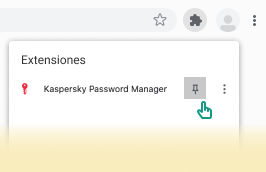
 (icono de flecha hacia atrás)
(icono de flecha hacia atrás) (icono de candado)
(icono de candado) (icono de signo de interrogación)
(icono de signo de interrogación) (icono de signo más)
(icono de signo más) (icono de lupa)
(icono de lupa) al lado de la dirección del sitio web, se abre un menú contextual para seleccionar el ámbito del usuario:
al lado de la dirección del sitio web, se abre un menú contextual para seleccionar el ámbito del usuario: